 以前曾為舊版 Google Analytics(以下簡稱 GA)寫過「Blogger 網站如何追蹤 GA 點擊事件的成效?」,但現在新版 GA4 自訂事件有了天壤之別的變化,舊版使用概念會完全對不起來,必須重新學習使用方法。
本篇會比較新舊版事件追蹤碼的差異,並說明 GA4 自訂事件如何產生報表。
另外,如果網站還沒移轉到 GA4,請先看這篇「簡單易懂的 Blogger GA4 移轉教學」。
以前曾為舊版 Google Analytics(以下簡稱 GA)寫過「Blogger 網站如何追蹤 GA 點擊事件的成效?」,但現在新版 GA4 自訂事件有了天壤之別的變化,舊版使用概念會完全對不起來,必須重新學習使用方法。
本篇會比較新舊版事件追蹤碼的差異,並說明 GA4 自訂事件如何產生報表。
另外,如果網站還沒移轉到 GA4,請先看這篇「簡單易懂的 Blogger GA4 移轉教學」。
一、追蹤碼差異
1. 通用 GA 事件追蹤碼 舊版事件追蹤碼的完整格式如下:ga('send', 'event', [事件類別], [事件動作], [事件標籤], [事件價值]);
必要參數為 send、event、事件類別、事件動作,舊版 GA 的「事件動作」隸屬於「事件類別」的層級之下。
2. GA4 事件追蹤碼
根據官網文件「事件」,GA4 事件追蹤碼的完整格式如下:
gtag('event', '自訂事件名稱', {
'事件參數1': '事件值1', /*必要*/
'事件參數2': '事件值2', /*從這裡開始都是非必要*/
...
...
});
新版 GA4 的所有事件參數沒有層級之分,每項參數都是獨立事件,可以個別拉出獨立報表。
二、加強型評估事件
在產生事件報表之前,有必要先瞭解「加強型評估事件」的所有概念,才不會一頭霧水。 1. 啟用「加強型評估事件」 請先閱讀上一篇「GA4 如何查詢站內搜尋關鍵字」→「一、啟用加強型事件評估」→「1. 官方文件」以及「2. 加強型事件評估」,可在 GA4 後台啟用「加強型評估事件」。 2. GA4 預設評估事件 這部分的內容很重要,所以直接複製上一篇的內容:GA4 內建了一些事件可從報表看到,我們有必要瞭解一下:有了以上概念後我們可以了解,GA4「自訂事件」在預設報表會看不到,必須另外建立「自訂維度」,才能在報表中看到數據及資料。 3. 建立事件報表 上一篇雖然是說明如何產生「站內搜尋」的報表,但在某種程度上也算是半個「自訂事件」,所以請先閱讀上一篇瞭解如何產生「站內搜尋」的報表,那麼理解本篇的操作及概念就容易的多。這份文件的底部有一段話非常重要:「注意:您必須為參數建立自訂維度,才能在報表中使用參數。」 意思就是說,以上預設事件都可以在 GA4 報表中看到,但是「事件參數」(例如 link_domain、link_url,以及本篇需要用到的 search_term),必須另外建立「自訂維度」才能在報表中看到數據及資料。
- page_view:網頁瀏覽數
- scroll:GA4 會自動記錄訪客是否捲動頁面達 90%,可用來評判是否為一次實實在在的瀏覽
- click:點擊事件,如果是外連網址,還會另外記錄「連結網域」(link_domain)、「連結網址」(link_url) 等參數
- view_search_results:站內搜尋,這是本篇主題的關鍵事件。而訪客搜尋的關鍵字會儲存在 search_term 這個參數,之後會用到。
- video_start、video_progress、video_complete:內嵌影片互動的相關事件
- file_download:檔案下載
- form_start、form_submit:表單互動相關事件
三、實作範例
下面以「線上看電視」追蹤節目點擊為例進行示範: 1. 事件追蹤碼gtag('event', 'click_prog', {
'event_value': '節目名稱'
});
- "自訂事件名稱" 命名為 click_prog(點擊節目)
- "事件參數1" 命名為 event_value
- "事件值1" 的字串值為該節目的名稱
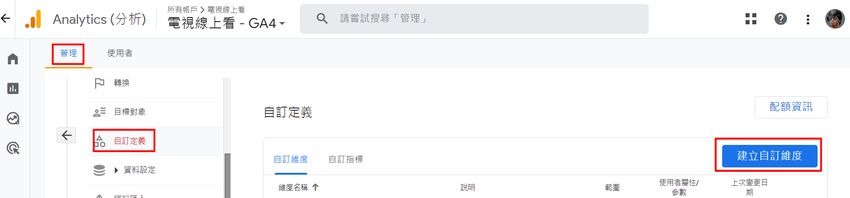 GA4 後台 → 管理 → 自訂定義 → 點擊「建立自訂維度」
GA4 後台 → 管理 → 自訂定義 → 點擊「建立自訂維度」
 如上圖,最重要的是「事件參數」填入前面設定的「事件參數1」名稱 "event_value",而其他「維度名稱」、「說明」可自行填寫。
3. 官方預設報表
設定完成後,我們可以先看看官方預設報表的效果。
如上圖,最重要的是「事件參數」填入前面設定的「事件參數1」名稱 "event_value",而其他「維度名稱」、「說明」可自行填寫。
3. 官方預設報表
設定完成後,我們可以先看看官方預設報表的效果。
 GA4 後台 → 報表 → 參與 → 事件 → 可看到事件追蹤碼設定的「自訂事件名稱」 "click_prog",點擊 click_prog 進入報表。
GA4 後台 → 報表 → 參與 → 事件 → 可看到事件追蹤碼設定的「自訂事件名稱」 "click_prog",點擊 click_prog 進入報表。
 報表往下捲可看到剛剛建立的自訂維度名稱「TV節目收視數」報表,這個預設報表有一些缺點:
報表往下捲可看到剛剛建立的自訂維度名稱「TV節目收視數」報表,這個預設報表有一些缺點:
- 看起來最多只顯示 200 筆資料
- 報表區塊很小,實用性低
- 無法進行其他分析
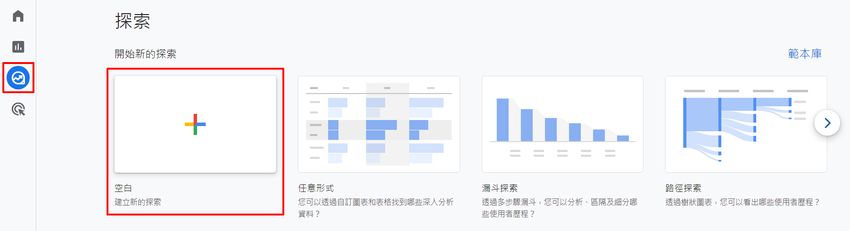 自訂事件報表的操作流程:GA4 後台 → 探索 → 上圖大紅框點擊「建立新的探索」
自訂事件報表的操作流程:GA4 後台 → 探索 → 上圖大紅框點擊「建立新的探索」
 如上圖 A~F 步驟:
如上圖 A~F 步驟:
- A:自訂事件報表名稱
- B:維度選擇「事件名稱」、自訂維度名稱「TV節目收視數」
- C:指標選擇「事件計數」
- D:列選擇自訂維度名稱「TV節目收視數」
- E:可選擇最多 500 筆結果
- F:值選擇「事件計數」
 如果「維度」不曉得要到哪裡找的話,請見上圖,自訂維度名稱「TV節目收視數」在「自訂」之下、「事件名稱」在「事件」之下,選完按右上角「匯入」。
如果「指標」不曉得要到哪裡找的話,「事件計數」在「事件」之下,選完按右上角「匯入」。
如果「維度」不曉得要到哪裡找的話,請見上圖,自訂維度名稱「TV節目收視數」在「自訂」之下、「事件名稱」在「事件」之下,選完按右上角「匯入」。
如果「指標」不曉得要到哪裡找的話,「事件計數」在「事件」之下,選完按右上角「匯入」。
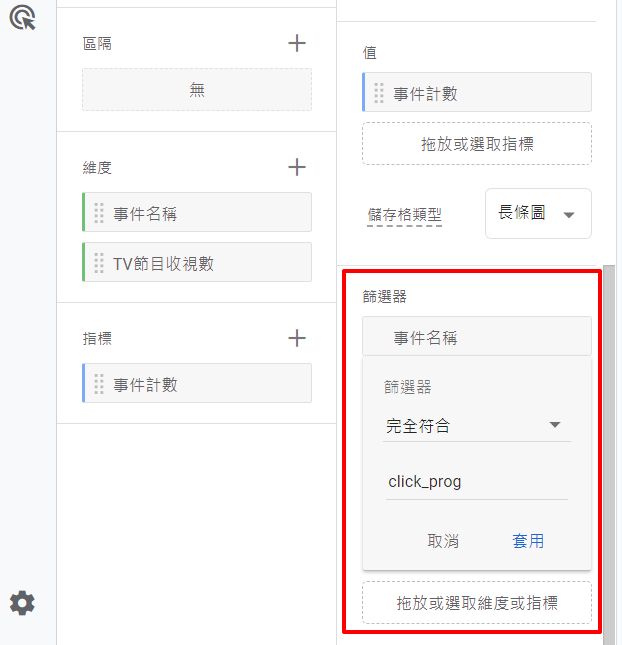 繼續往下捲,找到「篩選器」,按照上圖設定:
繼續往下捲,找到「篩選器」,按照上圖設定:
- 選擇「事件名稱」
- 篩選器選擇「完全符合」
- 事件名稱輸入自訂事件名稱 "click_prog"
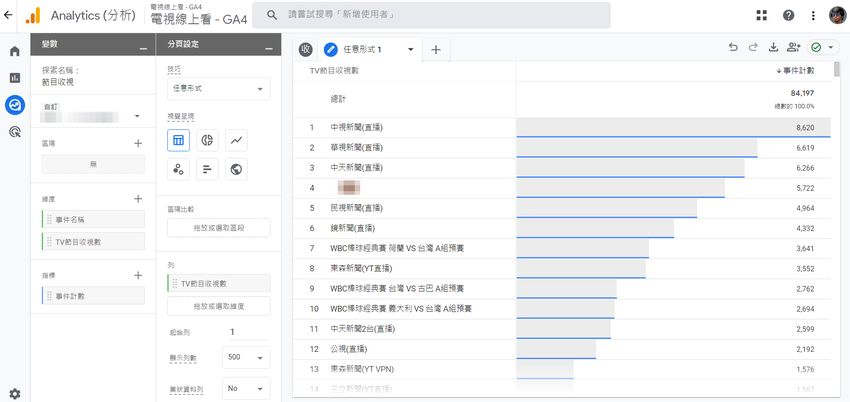 設定完成後,右側就能顯示功能完整的自訂報表了。
設定完成後,右側就能顯示功能完整的自訂報表了。
Google Analytics 4 系列文章:







沒有留言:
張貼留言注意事項:
◎ 勾選「通知我」可收到後續回覆的mail!
◎ 請在相關文章留言,與文章無關的主題可至「Blogger 社團」提問。
◎ 請避免使用 Safari 瀏覽器,否則無法登入 Google 帳號留言(只能匿名留言)!
◎ 提問若無法提供足夠的資訊供判斷,可能會被無視。建議先參考這篇「Blogger 提問技巧及注意事項」。
◎ CSS 相關問題非免費諮詢,建議使用「Chrome 開發人員工具」尋找答案。
◎ 手機版相關問題請參考「Blogger 行動版範本的特質」→「三、行動版範本不一定能執行網頁版工具」;或參考「Blogger 行動版範本修改技巧 」,或本站 Blogger 行動版標籤相關文章。
◎ 非官方範本問題、或貴站為商業網站,請參考「Blogger 免費諮詢 + 付費諮詢」
◎ 若是使用官方 RWD 範本,請參考「Blogger 推出全新自適應 RWD 官方範本及佈景主題」→ 不建議對範本進行修改!
◎ 若留言要輸入語法,"<"、">"這兩個符號請用其他符號代替,否則語法會消失!
◎ 為了過濾垃圾留言,所有留言不會即時發佈,請稍待片刻。
◎ 本站「已關閉自刪留言功能」。